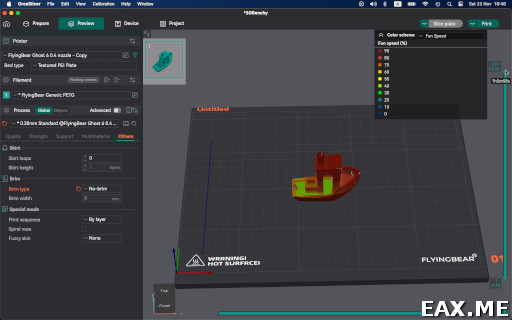Первые впечатления от OrcaSlicer
Так получилось, что в качестве своей первой программы-слайсера я выбрал Cura. Для моих задач она вполне адекватна. Однако в последнее время меня все чаще стали подбешивать глюки в интерфейсе и общая задумчивость этой программы. Последней каплей стало то, что Cura не смогла отправить на Flying Bear Ghost 6 по Wi-Fi совсем простенькую модельку на 5 минут печати. Было решено дать шанс какому-нибудь другому слайсеру. Многие 3D-печатники в последнее время отдают предпочтение Orca, в связи с чем ставку было решено сделать на него.
OrcaSlicer является open-source программой. Распространяется под лицензией AGPL 3.0, написан на языке C++, живет на GitHub. README предупреждает нас о существовании поддельных сайтов, которые могут выглядеть красиво, однако не имеют никакого отношения к проекту. Данные сайты потенциально могут распространять вредоносный код. На момент написания этих строк последней стабильной версией программы была 2.2.0. Доступны готовые пакеты для Linux, MacOS и Windows.
Дополнение: В феврале 2025 появился официальный сайт orcaslicer.com.
При первом запуске Орка предлагает добавить 3D-принтер. Вводим в строке поиска «Flying Bear» и находим пресеты для FBG6. Практически все современные 3D-принтеры используют одну из двух прошивок – либо Klipper, либо Marlin. Даже если для вашего 3D-принтера не нашлось пресетов, вы можете добавить его, например, как «3D-принтер под Klipper», и затем настроить точнее. Также есть шанс найти созданные кем-то пресеты в сообществе пользователей вашего 3D-принтера. Часто такие сообщества живут в Telegram.
OrcaSlicer выглядит очень похоже на Cura, только настройки печати находятся слева, а не справа (кликабельно, JPG 3072x1920, 459 Кб):
Для настройки беспроводной печати нажимаем на иконку Wi-Fi рядом с именем принтера. Для FBG6 в Host Type выбираем «MKS», далее в Hostname вводим IP-адрес принтера и нажимаем Test.
Orca имеет больше настроек, чем Cura, и это при выключенном Advanced Mode. Многие настройки имеют минимальное и максимальное значение для заданного принтера, и отдельно значение, которое будет использовано в конкретной печати. Температуры стола и сопла указываются в свойствах филамента. Для каждого типа стола указывается две температуры – для первого слоя и всех остальных.
Обдув здесь не фиксированный для всех слоев, как это устроено в Cura, а как-то хитро регулируется, см скриншот. На вкладке Preview по умолчанию отображается G-code. Его можно скрыть через View → Show G-code Window. Общее время печати отображается, если навести курсор мыши на ползунок для перемещения между слоями (справа), либо если выбрать в Color Scheme значение Line Type.
Загрузка по Wi-Fi работает в 99% случаев, примерно как и в Cura. На слишком длинный G-code принтер возвращает ошибку. Сталкивался также с тем, что принтер сохраняет G-code, но запускать печать приходится вручную, через сенсорный дисплей. По крайней мере, Orca показывает адекватные сообщения об ошибках, а не просто «Upload failed». На данном этапе я почти уверен, что загрузка по Wi-Fi плохо реализована именно в 3D-принтере, а не в слайсерах.
Программа открывается существенно быстрее Cura. Интерфейс отзывчивый, все работает шустро. Даже 3D-принтер стал печатать быстрее. На моих типичных моделях ускорение составило от 18% до 54% при тех же настройках толщины слоя, заполнения и так далее. По-видимому, в Cura установлены пессимистичные лимиты для FBG6.
Orca умеет много такого, что не умеет Cura. Есть «мышиные уши» – это как brim, но добавляемый только на углах модели, где наиболее вероятно сворачивание (Others → Brim type → Mouse ear). Можно полностью напечатать первую модель, а затем рядом с ней вторую (Others → Print sequence → By object). Есть много калибровочных и тестовых моделей. Они уже стали стандартом де-факто для сравнения (бенчмарков) 3D-принтеров. Рассмотрение этих и других возможностей Orca выходит за рамки статьи. Если вы хотите узнать о них больше, рекомендую почти двухчасовое видео OrcaSlicer: установка, настройка, работа с программой.
В целом, впечатления от Orca у меня самые положительные. Скачать программу, установить, разобраться и начать печатать занимает не более получаса. Не факт, что Orca следует выбирать в качестве первого слайсера. Но если вы уже какое-то время занимаетесь 3D-печатью, то смело переходите, не пожалеете.
Дополнение: OrcaSlicer позволяет размещать модели «в воздухе», но делается это не самым очевидным образом. Нужно добавить на стол вторую модель, например, кубик 3x3 мм. Выделяем обе модели, кликаем правой кнопкой мыши и в выпадающем меню выбираем Assemble. Теперь основной модели можно задать положительные координаты по оси Z. Нужно все это в случаях, когда хочется напечатать всю модель целиком на поддержках. В первом приближении, это равноценно использованию плота (raft), но поддержки отделяются куда проще.
Дополнение: Нашел ошибку в пресетах для FBG6. В свойствах принтера значение Basic information → Extruder Clearance → Radius должно быть 55 мм. Если оно меньше, то в режиме печати «by object» при переходе к очередной модели голова 3D-принтера может биться о ранее напечатанные модели.
Дополнение: Описание других возможностей OrcaSlicer вы найдете в постах Как напечатать визитку на 3D-принтере и Печатаем картины на 3D-принтере без HueForge.